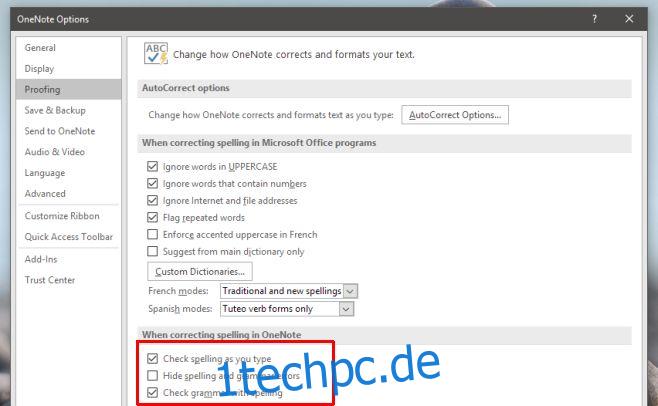OneNote verfügt über eine integrierte Funktion zur Rechtschreib- und Grammatikprüfung. Die Funktion ist mehr oder weniger die gleiche wie in MS Office. Es ist, gelinde gesagt, nützlich, aber nicht jeder macht die saubersten und grammatikalisch korrekten Notizen. Für viele Menschen sind die Notizen, die sie machen, schnelle Gedanken, die voller Rechtschreib- und Grammatikfehler sein können. Wenn Sie der Meinung sind, dass die Korrekturlesefunktion in OneNote nicht so nützlich ist, können Sie sie entfernen. So können Sie die Rechtschreib- und Grammatikprüfung in OneNote deaktivieren.
OneNote hat zwei Apps; die Desktop-App, die Teil der MS Office Suite von Apps ist, und die UWP-App, die im Lieferumfang von Windows 10 enthalten ist. Die Methode zum Deaktivieren der Rechtschreib- und Grammatikprüfung in OneNote für den Desktop unterscheidet sich von der der UWP-App.
OneNote-Desktop-App
Öffnen Sie OneNote für den Desktop und gehen Sie zu Datei > Optionen. Wählen Sie die Registerkarte „Prüfung“ im Fenster „Optionen“. Ganz unten befindet sich ein Abschnitt namens „Beim Korrigieren der Rechtschreibung in OneNote“. Dieser Abschnitt hat zwei Optionen, die Sie deaktivieren müssen; Überprüfen Sie die Rechtschreibung während der Eingabe und überprüfen Sie die Grammatik mit der Rechtschreibung.
Deaktivieren Sie diese beiden Optionen und OneNote wird Rechtschreib- und Grammatikfehler nicht mehr unterstreichen.

OneNote UWP-App
Öffnen Sie die OneNote UWP-App. Wenn Sie in Cortana oder der Windows-Suche danach suchen, handelt es sich um die „Vertrauenswürdige Windows Store App“.
Klicken Sie oben links auf die Hamburger-Menüschaltfläche. Wählen Sie in dem Fenster, das sich auf der linken Seite Ihres Bildschirms öffnet, ganz unten „Einstellungen“ aus. Auf der rechten Seite wird ein Einstellungsfeld geöffnet. Wählen Sie in diesem Bereich „Optionen“.
Scrollen Sie auf dem Bildschirm „Optionen“ ganz nach unten und schalten Sie die Option „Optionsprüfung“ aus. Schließen Sie OneNote und öffnen Sie es erneut. Diese Option ist außergewöhnlich fehlerhaft und ehrlich gesagt macht es keinen Sinn, warum das Deaktivieren der Rechtschreibprüfung die Rechtschreibprüfung deaktiviert. Das Einschalten sollte die Rechtschreibprüfung deaktivieren, aber es funktioniert nicht so.
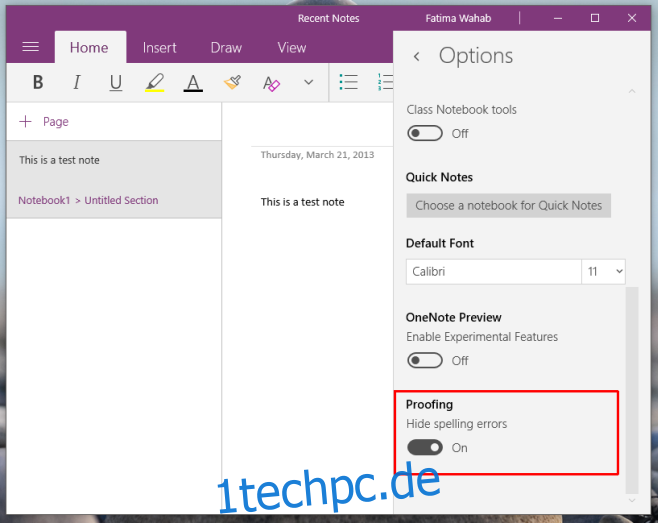
Die OneNote UWP-App verfügt im Gegensatz zu OneNote für Desktop über einen Schalter zum Deaktivieren von Rechtschreib- und Grammatikprüfungen. Sie können die Rechtschreib- und Grammatikprüfung in MS Word auch deaktivieren.